这篇文章给大家分享的是有关怎么在Ubuntu中安装多个终端以及更改默认终端的内容。小编觉得挺实用的,因此分享给大家做个参考,一起跟随小编过来看看吧。
终端是任何Linux系统的关键部分。它允许您通过shell访问Linux系统。虽说现在的Linux发行版,比如Ubuntu,CentOS等已经基本上可以采用GUI来完成绝大部分一般性的任务。但是,终端程序对于Linux用户来说仍是必不可少的。
而且大多数桌面环境都有自己的终端实现,如果你的Linux系统上有多个终端应用程序。它的外观可能有所不同,并且可能使用不同的快捷键。
例如,完美帅气的终端Guake Terminal,它提供了一些默认情况下可能无法在发行版终端中获得的功能。
您可以在系统上安装其他终端,并将其用作默认终端,使用通常的键盘快捷键Ctrl + Alt + T打开。
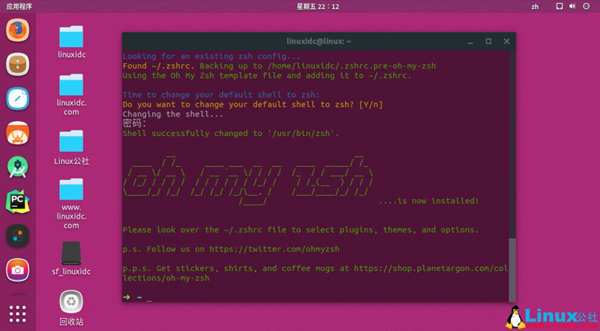
我们也可以在Ubuntu中安装增强版终端Terminator,安装命令如下:
[linuxidc@linux:~/www.linuxidc.com]$ sudo apt install terminator
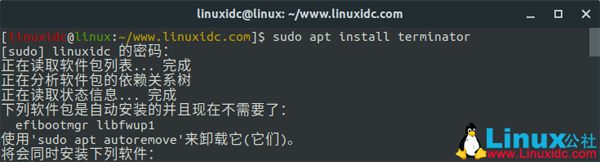
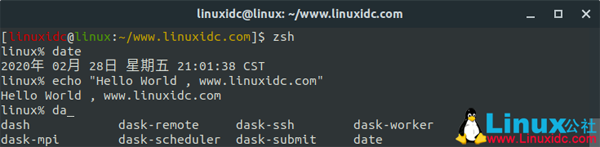
效果图如下:
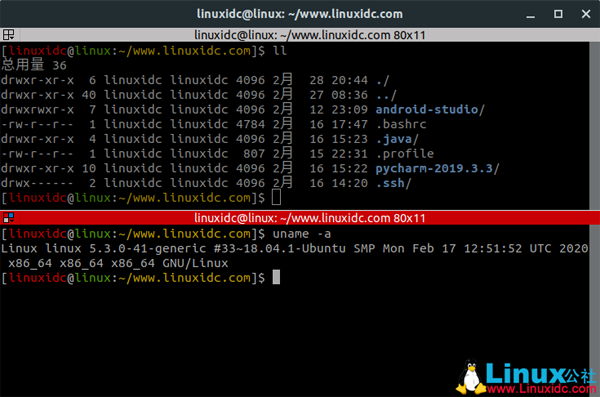
Terminator可以在Ubuntu在同一窗口中启动多个终端。可以自由的在一个窗口中分割区域建立新终端,通过鼠标拉伸调整每个终端的大小,对同时需要操作多个终端的用户非常方便。同时操作多个服务器的时候不用切换终端窗口,在一个窗口中就可以搞定了,真的非常方便。
再在Ubuntu安装zsh作为终端,安装命令如下:
[linuxidc@linux:~/www.linuxidc.com]$ sudo apt install zsh
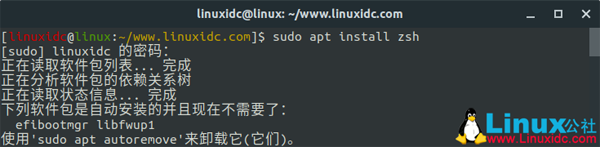
安装好之后如下:
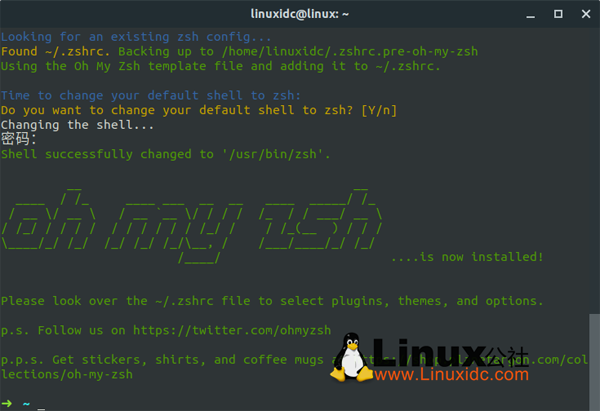
还有传统 shell 的补全在 zsh 面前基本都可以下班了。
现在的问题来了,安装了这么多Linux终端,如何在Ubuntu中更改系统的默认终端呢。有没有在Ubuntu中更改默认应用程序的标准方法,别急,看下面的文章?
在基于Debian的发行版中,有一个方便的命令行实用程序,叫做update-alternatives,它使您可以处理默认的应用程序。
您可以使用它来更改默认的命令行文本编辑器,终端等。为此,请运行以下命令:
sudo update-alternatives --config x-terminal-emulator
它将显示系统上存在的所有终端,当前的默认终端标有星号。
[linuxidc@linux:~/www.linuxidc.com]$ sudo update-alternatives --config x-terminal-emulator [sudo] linuxidc 的密码: 有 6 个候选项可用于替换 x-terminal-emulator (提供 /usr/bin/x-terminal-emulator)。 选择 路径 优先级 状态 ------------------------------------------------------------ 0 /usr/bin/terminator 50 自动模式 * 1 /usr/bin/gnome-terminal.wrapper 40 手动模式 2 /usr/bin/koi8rxterm 20 手动模式 3 /usr/bin/lxterm 30 手动模式 4 /usr/bin/terminator 50 手动模式 5 /usr/bin/uxterm 20 手动模式 6 /usr/bin/xterm 20 手动模式 要维持当前值[*]请按<回车键>,或者键入选择的编号:5 update-alternatives: 使用 /usr/bin/uxterm 来在手动模式中提供 /usr/bin/x-terminal-emulator (x-terminal-emulator)
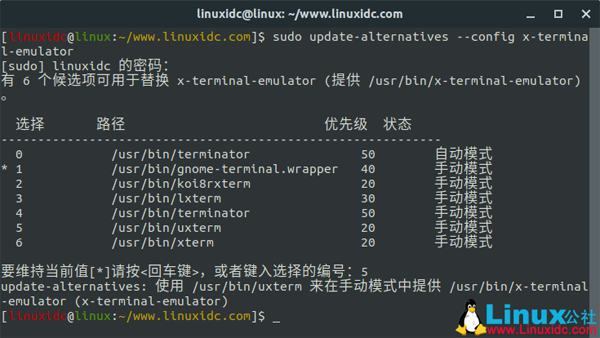
你现在要做的就是输入选择编号。
自动模式与手动模式
您可能已经在update-alternatives命令的输出中注意到了自动模式和手动模式。
如果选择自动模式,则在安装或删除软件包时,系统可能会自动决定默认应用程序。该决定受优先级数字的影响(如上面中的命令输出所示)。
假设您的系统上安装了2个终端,并且删除了默认的终端。现在,您的系统将检查哪些终端处于自动模式。如果有多个,它将选择优先级最高的一个作为默认终端。
感谢各位的阅读!关于“怎么在Ubuntu中安装多个终端以及更改默认终端”这篇文章就分享到这里了,希望以上内容可以对大家有一定的帮助,让大家可以学到更多知识,如果觉得文章不错,可以把它分享出去让更多的人看到吧!
免责声明:本站发布的内容(图片、视频和文字)以原创、转载和分享为主,文章观点不代表本网站立场,如果涉及侵权请联系站长邮箱:is@yisu.com进行举报,并提供相关证据,一经查实,将立刻删除涉嫌侵权内容。